InfoPath表单与工作流的结合使用
SharePoint本身自带工作流,可以完成简单的流程。这里我介绍一个简单的小例子。首先,我建立了三个用户组,分别是普通员工(test)、技术经理(test1)、销售经理(test2),三个用户组都具有审批的权限。test新建一个SharePoint表单,填写完毕后,工作流自动启动。我只希望这个流程只有被test1看到,而test2虽然有审批权限,但是看不到。
第一步 发布表单
我这里使用的是InfoPath自带的工作流模板“出差申请单”。通过InfoPath 2007把表单发布到SharePoint文档库。(这一部分我不详细说明)
第二步 对文档库设置工作流
点击“出差申请单”的文档库的“设置”--“表单库设置”,然后再“权限和管理”下的工作流设置,点击“添加工作流”,进入到如下的页面:
这里选择“审批”模板,并且选中“新建项目时启动工作流”。点击“下一步”,如图,在审批者处我选择“技术经理”作为审批者,并且选中“工作流完成后更新状态”
这样,文档库的工作流设置就完成了。
第三步 对任务栏进行设置
SharePoint自带的工作流启动后会出现在“任务”里,为了实现审批者只能查看指派给自己的任务,我对任务的试图做了修改。进入到“任务”,在“视图”中选择“我的任务”,如图

然后“修改此试图”,把“我的任务”视图作为默认试图。
OK,设置完毕。
第四步 测试
以test帐号在表单库新建一个表单,工作流自动启动。切换test1,在任务列表中出现刚刚test提交的任务,可以对其进行审批。切换test2,查看“任务”,没有看到刚刚test提交的任务。
第五步 总结
SharePoint自带的工作流的指派对象和有审批权限是比较矛盾的。一个任务即使没有指派给你,但是如果你有审批的权限,也可以审批。这里我在任务的视图中进行设置,就保证了指派给你的任务不会让别人看到。
努力不一定成功,但放弃一定失败!



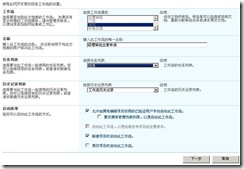

 浙公网安备 33010602011771号
浙公网安备 33010602011771号